电脑win10密码忘了,怎么清除密码
微软账户密码遗忘可以通过微软官网在线重置。本地账户密码遗忘可以pe启动后清除密码或重装系统
方法如下:1、首先打开电脑,然后点击右下角的电源图标,如图所示。2、在弹出来的选项中,点击重启。3、在弹出来的提示窗口中,再次点击重启。4、打开重启页面后,点击并疑难解答,如图所示。5、打开页面后,点击高级选项,如图所示。6、打开高级选项后,点击启动设置。7、打开启动设置页面后,点击重启。8、接着按下键盘的f6键。9、最后等待系统自动重启即可。
制作好U盘启动盘后,设置好BIOS,进入U盘启动界面即可修改,详细步骤:1、制作好U盘启动盘后,设置好BIOS,进入U盘启动界面点击“运行Windows登录密码破解菜单/清除Windows登录密码(修改密码)”选项。2、进入密码清除界面,输入“序号1(选择Windows系统所在的分区)”。3、等待文件搜索,搜索到SAM文件时(也就是你的登录密码),按“Enter”键继续。4、接着,选择你的电脑用户名称(也就是你的电脑登录账户名),按“Enter”键确认。5、在“更改属性”中选择“清除此用户的密码”选项,按“Y”键确认保存更改,然后重启电脑。6、重启电脑后,win 10登录密码成功被清除了,这样就解决了忘记密码进不了电脑的问题了。
1.电脑插入U盘,下载安装老毛桃制作启动盘,按提示制作好启动盘; 2.插入U盘开机,开机按F2/F10/F12/Delete(视主板而定)进入BIOS,把第一启动项的First Boot Device 的【HardDeice】改成USB并依次按F10—Y保存设置;3.重启电脑后自动进入winpe系统,选择清除开机密码;4.开机进入BIOS把第一启动项的First Boot Device 的【USB】改成Hard Deice (开机从硬盘启动) 并依次按F10—Y保存设置; 5.完成电脑开机密码清除。
方法如下:1、首先打开电脑,然后点击右下角的电源图标,如图所示。2、在弹出来的选项中,点击重启。3、在弹出来的提示窗口中,再次点击重启。4、打开重启页面后,点击并疑难解答,如图所示。5、打开页面后,点击高级选项,如图所示。6、打开高级选项后,点击启动设置。7、打开启动设置页面后,点击重启。8、接着按下键盘的f6键。9、最后等待系统自动重启即可。
制作好U盘启动盘后,设置好BIOS,进入U盘启动界面即可修改,详细步骤:1、制作好U盘启动盘后,设置好BIOS,进入U盘启动界面点击“运行Windows登录密码破解菜单/清除Windows登录密码(修改密码)”选项。2、进入密码清除界面,输入“序号1(选择Windows系统所在的分区)”。3、等待文件搜索,搜索到SAM文件时(也就是你的登录密码),按“Enter”键继续。4、接着,选择你的电脑用户名称(也就是你的电脑登录账户名),按“Enter”键确认。5、在“更改属性”中选择“清除此用户的密码”选项,按“Y”键确认保存更改,然后重启电脑。6、重启电脑后,win 10登录密码成功被清除了,这样就解决了忘记密码进不了电脑的问题了。
1.电脑插入U盘,下载安装老毛桃制作启动盘,按提示制作好启动盘; 2.插入U盘开机,开机按F2/F10/F12/Delete(视主板而定)进入BIOS,把第一启动项的First Boot Device 的【HardDeice】改成USB并依次按F10—Y保存设置;3.重启电脑后自动进入winpe系统,选择清除开机密码;4.开机进入BIOS把第一启动项的First Boot Device 的【USB】改成Hard Deice (开机从硬盘启动) 并依次按F10—Y保存设置; 5.完成电脑开机密码清除。
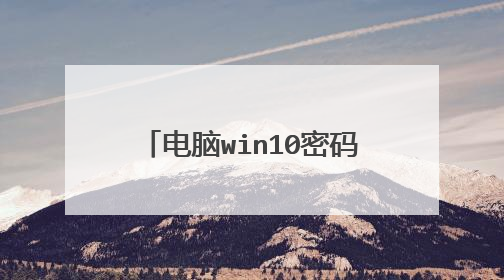
windows7旗舰版开机密码忘了怎么办?
具体方法如下: 一、简单的方法:开机启动windows,进入欢迎界面后,会出现输入用户名密码提示框,这时候,同时按住Ctrl+Alt+Delete,会跳出一个账号窗口,输入用户名:administer,按回车即可。二、如果administer账号也有密码:1、启动win7系统是按住F8 ;2、选“带命令行的安全模式”;3、选“Administrator”跳出“Command Prompt”窗口;4、增加用户:net user asd/add ;5、升管理员:net localgroup administrators asd /add;6、重启,选asd进入;7、控制面板----用户帐号----忘记密码的用户--删除密吗。三、忘记密码,但是已经登录系统:1、在开始菜单中的搜索框中输入”mmc.EⅩE”,或按住Win+R;2、打开运行窗口输入”mmc.EⅩE”,单击 确定进入控制台 ;3、依次打开”文件”-”添加/删除管理单元”;4、在左侧可用管理单元中找到”本地用户和组”,依次单击”添加”-”完成”,再单击”确定”;5、展开控制台根节点中的本地用户和组,选中”用户”,在右侧用户名上单击右键,”设置密码”,不需要填入原密码。四、忘记密码,无法登入系统1、找个PE盘启动电脑;2、进入PE后 到c:windowssystem32下;(1) 更改Magnify.EⅩE 和cmd.EⅩE 的所有者为:administrators(2) 更改Magnify.EⅩE 和cmd.EⅩE 的权限 administrators为完全控制(3)改名Magnify.EⅩE 为Magnify.EⅩE1 改名cmd.EⅩE为Magnify.EⅩE五、更改密码1、重启到windows 7;2、启用放大镜; 3、剩下的事就非常简单了,输入命令”net user”查看用户名,再输入命令”net user 用户名新密码”即可。(激活管理员帐号使用net user administrator /active:yes )最后关掉命令提示符窗口,在登录密码框中输入刚刚设置的新密码,看看,是不是成功进入系统了!最后,别忘了把先前移动、重命名的文件都改回去!
开机密码忘记可以通过U盘启动盘进入pe,删除密码即可。 1.找个空白的U盘接在可以打开上网的电脑上,下载u盘启动盘制作工具,并制作U盘启动盘。 2.把U盘启动盘接在忘记密码的电脑上,进入pe操作系统,然后打开pe里面的密码清除工具清除密码即可。
你好 1.开机时,引导后按F8键(连续按),直到出现高级选项屏幕,选择“命令提示符的安全模式”,然后按Enter2.输入“ net user AA 123456 / add”,然后按Enter强制将AA用户的密码更改为123456。用您的用户名替换AA。 3.重新启动计算机,然后使用新密码123456登录。
1. 安全模式解决忘记开机密码问题重新启动win7系统,在启动的时候按下F8进入电脑的安全模式。 选择第三个“带命令行的安全模式”然后会跳出一个窗口——“Command Prompt”,这个就是用来执行命令的窗口。
开机密码忘记可以通过U盘启动盘进入pe,删除密码即可。 1.找个空白的U盘接在可以打开上网的电脑上,下载u盘启动盘制作工具,并制作U盘启动盘。 2.把U盘启动盘接在忘记密码的电脑上,进入pe操作系统,然后打开pe里面的密码清除工具清除密码即可。
你好 1.开机时,引导后按F8键(连续按),直到出现高级选项屏幕,选择“命令提示符的安全模式”,然后按Enter2.输入“ net user AA 123456 / add”,然后按Enter强制将AA用户的密码更改为123456。用您的用户名替换AA。 3.重新启动计算机,然后使用新密码123456登录。
1. 安全模式解决忘记开机密码问题重新启动win7系统,在启动的时候按下F8进入电脑的安全模式。 选择第三个“带命令行的安全模式”然后会跳出一个窗口——“Command Prompt”,这个就是用来执行命令的窗口。

电脑开机密码忘了如何用u盘破解
如何利用U盘绕过电脑开机密码? 大部分的人对自己私人的电脑都会设置开机密码,但是再现代的生活中,需要设置密码的太多了,全部设置一样的话一旦其中一个泄露很有可能会导致“株连”,无形中损失翻了N倍。而设置不同的密码又容易忘记,如果开机密码忘了,你会怎么做?最常用的一种方法就是:利用U盘启动盘绕过电脑开机密码,然后修改或清除密码,具体方法如下:准备工具:快启动U盘启动盘一个设置过密码的计算机一台修改/绕过电脑密码步骤:1、将制作好的快启动u盘插到电脑usb接口上,然后开机,看到logo图标后按启动快捷键进入快启动主菜单页面,接着用键盘上的上下键将光标移至“【02】运行快启动Win8PE防蓝屏版(新机器)”并回车确定,如下图所示:2、双击桌面上“更多工具”,运行文件夹中的“win密码修改”,如下图所示:3、打开程序之后,程序会自动定位到系统用户的文件下,我们只需要点击右上角的“打开”按钮就可以看当前系统的所有用户,如下图所示:4、如上图,我的计算机有四个用户,一个是我的登入用户,三个是来宾用户,我们现在要修改的就是这个登入用户的密码,鼠标选择一下用户之后下方会出现“修改密码”的字样,如下图所示:5、点击“修改密码”,这个时候会弹出一个修改密码框框,在这个框框中你可以选择输入或者不输入,不输入的话就是设置密码为空也就是不设置密码,如下图所示: 根据自己的需要设置好之后,点击确定就可以登入自己的计算机查看了。方法虽然简单,却很实用,不会的朋友不妨学习下!
首先,我们将启动u盘插入到电脑的USB接口处,当然这边建议使用台式机的用户,将u盘插在主机的后置usb借口上,防止数据传输的中断。将电脑设置成USB启动,开启电脑后,将光标移到“【08】运行Windows登入密码破解菜单”,按下“Enter”键;如下图所示: 现在我们利用键盘上的方向键将光标移到“【01】清除Windows登入密码(修改密码)”选项,按下“Enter”键;如下图所示:在下面红色的方框内输入相应选项的数值,按下“Enter”键确认;如下图所示:这个过程需要大家耐心的等待一段时间;如下图所示:当系统自动搜索到一个SAM文件时,便会提示您按下“Enter”键继续;如下图所示:进入用户列表后,利用上下键选择需要被破解密码的用户,按下“Enter”键继续;如下图所示:进入用户的账号参数裂变后,利用上下按键选择“清除此用户的密码”选项,按下“Y”键保存更改的属性并退出;如下图所示:当系统提示“用户的属性已成功修改”时,便可按下任意键退出;如下图所示:u启动小编就已经将用启动u破解电脑开机登入密码的过程告诉大家了,你学会了吗?http://jingyan.baidu.com/article/cb5d610533dbef005c2fe099.html
1、下载大白菜等u盘启动制作工具,其他U盘启动工具也可以 2、开机按F12或者F10,调整第一启动熟悉为USB3、现在进入了pe系统,选择破解密码4、接着就进入密码系统清除界面了,在中括号中填入清除密码的代号,一般是2 5、最后按Y键,接着按Alt+Ctrl+Del组合键(一起按)重启电脑,再拔出u盘,电脑开机密码就清除了
制作一个大白菜u盘启动系统,开机U盘引导,里面有清除开机密码,也可以选择绕过开机密码。网上有教程,满意请采纳。
电脑开机密码忘记了?试试用1个U盘解决!维修人员不会轻易告诉你
首先,我们将启动u盘插入到电脑的USB接口处,当然这边建议使用台式机的用户,将u盘插在主机的后置usb借口上,防止数据传输的中断。将电脑设置成USB启动,开启电脑后,将光标移到“【08】运行Windows登入密码破解菜单”,按下“Enter”键;如下图所示: 现在我们利用键盘上的方向键将光标移到“【01】清除Windows登入密码(修改密码)”选项,按下“Enter”键;如下图所示:在下面红色的方框内输入相应选项的数值,按下“Enter”键确认;如下图所示:这个过程需要大家耐心的等待一段时间;如下图所示:当系统自动搜索到一个SAM文件时,便会提示您按下“Enter”键继续;如下图所示:进入用户列表后,利用上下键选择需要被破解密码的用户,按下“Enter”键继续;如下图所示:进入用户的账号参数裂变后,利用上下按键选择“清除此用户的密码”选项,按下“Y”键保存更改的属性并退出;如下图所示:当系统提示“用户的属性已成功修改”时,便可按下任意键退出;如下图所示:u启动小编就已经将用启动u破解电脑开机登入密码的过程告诉大家了,你学会了吗?http://jingyan.baidu.com/article/cb5d610533dbef005c2fe099.html
1、下载大白菜等u盘启动制作工具,其他U盘启动工具也可以 2、开机按F12或者F10,调整第一启动熟悉为USB3、现在进入了pe系统,选择破解密码4、接着就进入密码系统清除界面了,在中括号中填入清除密码的代号,一般是2 5、最后按Y键,接着按Alt+Ctrl+Del组合键(一起按)重启电脑,再拔出u盘,电脑开机密码就清除了
制作一个大白菜u盘启动系统,开机U盘引导,里面有清除开机密码,也可以选择绕过开机密码。网上有教程,满意请采纳。
电脑开机密码忘记了?试试用1个U盘解决!维修人员不会轻易告诉你

优盘启动盘怎样破解电脑开机密码
首先,在电脑关机状态下,按电源键开机,然后不停按Delete键(也可能是F12键或者其他键,在进入系统之前的画面中也许有文字说明)直到进入BIOS,修改U盘为硬盘优先启动设备(Hard Disk Priority),然后修改第一启动设备(First Boot Device)为硬盘,接下来保存、重启就会从U盘启动了。然后,进入启动盘的PE后打开NTPWEdit修改密码。
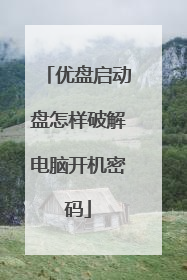
如何清除系统开机密码
Windows 10/11在安装时可以不设置密码,说明本身密码可以为空。 以Windows 11为例, 可以尝试按下列步骤清空Windows11清空密码:一、登陆微软账号。登陆微软账户的,首先应当改用本地账号登陆。具体操作流程:“设置”>>“帐户”>>“账户信息”>>“改用本地账户登陆”,在新窗口中输入密码或者PIN码,然后进入下一步,设置用户名,密码则不设置,确定后密码就清空了。如果必须输入新密码,就输入一个,等后面去删除,具体操作见“未登陆微软账号”。二、未登陆微软账号。未登陆微软账号的,删除密码的方式很简单,操作方式与Windows 7类似。具体操作流程:“设置”>>“帐户”>>“登陆选项”,然后根据实际情况操作。同理,密码则不设置,确定后密码就清空了。Windows 10方法与上面方法类似。另外,还有一种方式清空密码,并且该方式对所有版本的Windows均适用。首先右击“此电脑”,选择“管理”,打开“计算机管理窗口”。后面的操作流程具体为:“系统工具”>>“本地用户和组”>>“用户”,打开用户列表后,在对应的用户上右击,选择“设置密码”,密码不设置,确定后密码就清空了。三、无法进入系统。如果忘记密码致使无法进入系统,Windows XP/Vista/7/8/8.1及未登陆微软账号的Windows 10/11的密码清除可以借助Windows PE工具。制作Windows PE启动盘的方法有很多,可以在网上寻找答案。Windows PE中一般都有密码清除工具,具体操作因软件而议。 登陆微软账号的Windows 10/11则可点击登陆界面中的忘记密码选项,按提示操作即可重置密码。
给Windows系统设置开机密码,是提高电脑的安全性,也是我们很多用户的习惯。但是时间长了开机密码难免被忘记,那么如何在不重装系统的前提下,清除开机密码,最快的进入操作系统。 开启分步阅读模式工具材料:U盘启动盘操作方法01我们需要准备一个制作好的U盘启动盘,这里是用老毛桃工具制作的,制作方法可参考如何利用老毛桃制作U盘启动盘02采用U盘启动电脑,与以往不同,这时候不选择进入PE系统,而是选择【09】运行Windows登录密码破解菜单,再选择【01】清除Windows登录密码(修改密码),按下回车键。03根据提示进行操作,选择输入序号那里输入序号“1”,按回车键确认04选择自己电脑上的系统盘的逻辑驱动序号,小编的电脑上是0,输入并按回车键确认。05电脑这时候开始自动搜索该分区中的SAM文件,一般都是默认保存在C:WindowsSystem32config的目录中的,此文件是Windows用户账户数据库,所有用户的登录名及口令等相关信息都会保存在这个文件中。等提示搜索到一个SAM文件后,按回车键继续。06根据列出的账户信息,寻找到需要清除登录密码的账户,一般来说都是Administrator用户。在选择输入序号的位置输入Administrator用户的序号,按下回车键进入下一步。07出现如下的画面的时候,我们按下Y键即可清除上一步选择的用户的登录密码,耐心等待一段时间,在提示已成功清除后可直接重启电脑。特别提示重启电脑前需要先拔出U盘再重启,免得电脑又自动采用U盘启动。 当你经过如上操作之后重新启动电脑时就会发现原本电脑上的用户登录密码提示框已经不见了,是不是感觉特别神奇。
给Windows系统设置开机密码,是提高电脑的安全性,也是我们很多用户的习惯。但是时间长了开机密码难免被忘记,那么如何在不重装系统的前提下,清除开机密码,最快的进入操作系统。 开启分步阅读模式工具材料:U盘启动盘操作方法01我们需要准备一个制作好的U盘启动盘,这里是用老毛桃工具制作的,制作方法可参考如何利用老毛桃制作U盘启动盘02采用U盘启动电脑,与以往不同,这时候不选择进入PE系统,而是选择【09】运行Windows登录密码破解菜单,再选择【01】清除Windows登录密码(修改密码),按下回车键。03根据提示进行操作,选择输入序号那里输入序号“1”,按回车键确认04选择自己电脑上的系统盘的逻辑驱动序号,小编的电脑上是0,输入并按回车键确认。05电脑这时候开始自动搜索该分区中的SAM文件,一般都是默认保存在C:WindowsSystem32config的目录中的,此文件是Windows用户账户数据库,所有用户的登录名及口令等相关信息都会保存在这个文件中。等提示搜索到一个SAM文件后,按回车键继续。06根据列出的账户信息,寻找到需要清除登录密码的账户,一般来说都是Administrator用户。在选择输入序号的位置输入Administrator用户的序号,按下回车键进入下一步。07出现如下的画面的时候,我们按下Y键即可清除上一步选择的用户的登录密码,耐心等待一段时间,在提示已成功清除后可直接重启电脑。特别提示重启电脑前需要先拔出U盘再重启,免得电脑又自动采用U盘启动。 当你经过如上操作之后重新启动电脑时就会发现原本电脑上的用户登录密码提示框已经不见了,是不是感觉特别神奇。

